Automaticky vytvoří objemy v závislosti na požadovaném množství detailů.
Pokud je to možné, výsledkem je vždy objem. Pokud plochy nelze sešít, výsledkem je plocha.

|

|
| Síť
|
Plocha vytvořená ze sítě
|
Plochy vytvořené nástrojem ScanTo3D se skládají z plátů (ideálně čtyřstranných). Skupiny plátů tvoří oblasti na daných plochách. Hranice prvku tvoří ohraničení mezi oblastmi.
| Hranice prvku = oranžová
Hranice plátu = černá
Konce hranice prvku = červené tečky
|
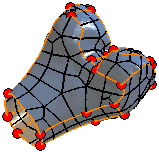
|
V ideálním případě jsou hranice prvku umístěny tam, kde zakřivení sítě přechází mezi dotykem prostřednictvím tečného vztahu. Např. na zaoblené hraně oddělující dvě strany krychle.
Hranice prvku lze upravit v PropertyManageru Automatické modelování plochy, takže je možné vyjmout potřebnější plochy. Můžete vytvářet a odstraňovat čáry nebo přesouvat čáry a vrcholy.
Automatické vytvoření objemů: